Laptop maakt hoge tonen uit de luidsprekers [repareren]
![Laptop maakt hoge tonen uit de luidsprekers [repareren]](https://cdn.thewindowsclub.blog/wp-content/uploads/2024/02/laptop-making-high-pitched-noise-1-640x375.webp)
Als uw Windows-laptop hoge geluiden uit de luidsprekers maakt, helpt dit bericht u dit probleem op te lossen. Dit probleem is frustrerend omdat u zich niet op uw werk kunt concentreren. Meestal kan dit probleem optreden als gevolg van verouderde audiostuurprogramma’s of de audioverbeteringsfunctie.

Laptop maakt hoog geluid uit de luidsprekers
Gebruik deze oplossingen als uw Windows-laptop hoge tonen uit de luidsprekers maakt:
- Een harde reset van uw laptop
- Voer Systeemdiagnostiek uit
- Start de Windows Audio-service opnieuw
- Update of installeer uw luidsprekerstuurprogramma opnieuw
- Schakel Audioverbetering uit
- Schakel de interne microfoon uit
- Werk het BIOS bij
- Elektromagnetische interferentie
- Mogelijk zijn uw luidsprekers defect
Laten we beginnen.
1] Harde reset van uw laptop
De eerste stap die u moet nemen, is het hard resetten van uw laptop. Gebruik de volgende stappen om uw laptop een harde reset uit te voeren:
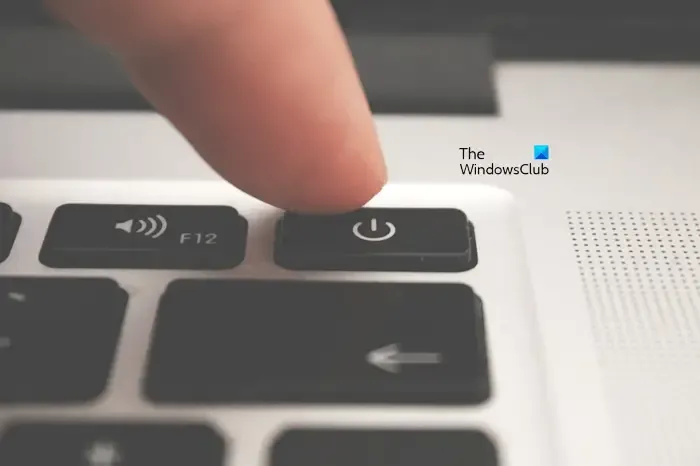
- Zet uw laptop uit.
- Koppel alle randapparaten los die op uw computer zijn aangesloten.
- Koppel de oplader los en verwijder de batterij. Als uw laptop een niet-verwijderbare batterij heeft, kunt u het verwijderen van de batterij overslaan.
- Houd de aan/uit-knop maximaal 30 tot 45 seconden ingedrukt.
- Zet uw laptop aan.
Controleer nu of uw laptop een hoog geluid uit de luidsprekers maakt.
2] Voer systeemdiagnostiek uit
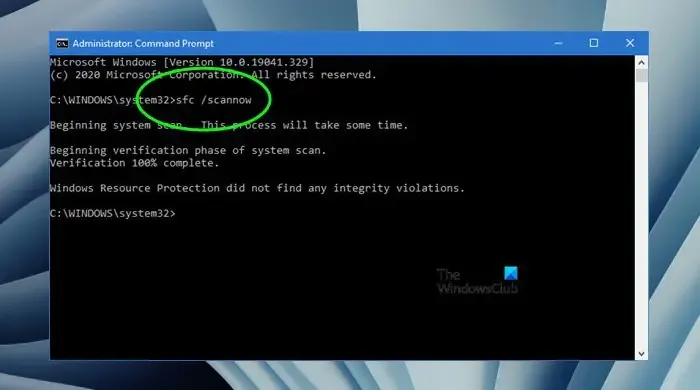
U kunt ook een systeemdiagnose uitvoeren . Windows 11/10 heeft een ingebouwde tool, genaamd Systeeminformatie. U kunt deze tool gebruiken om het gezondheidsrapport van uw systeem te genereren.
Sommige computerfabrikanten bieden deze functie aan in de speciale software die zij hebben ontwikkeld. Als u bijvoorbeeld een ASUS-computer heeft, kunt u met de MyASUS-app de volledige systeemcontrole uitvoeren onder het gedeelte Systeemdiagnose.
3] Start de Windows Audio-service opnieuw
De Windows Audio-service die wordt uitgevoerd in Windows 11/10 helpt bij het beheren van audio voor programma’s. Als deze service op uw systeem wordt gestopt of uitgeschakeld, heeft dit invloed op de geluidsapparaten. In dit geval moet u de Windows Audio-service starten/herstarten.
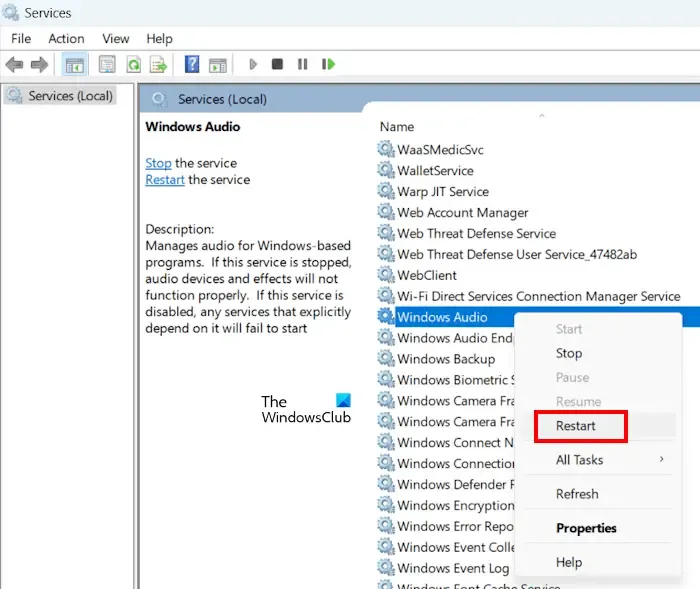
- Druk op de Windows-toets + R om het dialoogvenster Uitvoeren te openen.
- Typ ‘Services.msc’ en klik op OK.
- Blader in het venster Services en zoek de Windows Audio- service.
- Dubbelklik op de Windows Audio- service en selecteer Eigenschappen .
- Klik in het venster Eigenschappen op de vervolgkeuzelijst op Opstarttype en selecteer Automatisch .
- Zorg er vervolgens voor dat de service actief is. Als de service al actief is, klikt u met de rechtermuisknop op het item en selecteert u Opnieuw opstarten in het contextmenu.
- Klik op Toepassen > OK om de wijzigingen op te slaan.
- Start uw pc opnieuw op.
4] Update of installeer uw luidsprekerstuurprogramma opnieuw
Een verouderd of beschadigd luidsprekerstuurprogramma kan het probleem veroorzaken. Zorg ervoor dat uw luidsprekerstuurprogramma up-to-date is. U kunt uw luidsprekerstuurprogramma bijwerken vanaf de website van de fabrikant .
Als alternatief kunt u het stuurprogramma opnieuw installeren. Gebruik hiervoor de onderstaande stappen:
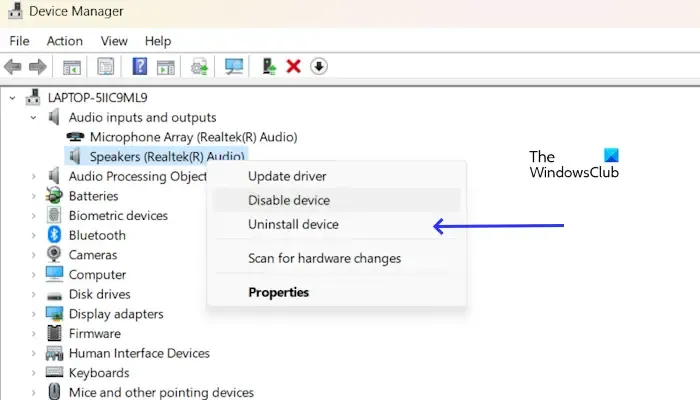
- Ga naar Apparaatbeheer .
- Vouw Audio-ingangen en -uitgangen uit .
- Klik met de rechtermuisknop op uw luidsprekerdriver.
- Klik nu op Apparaat verwijderen .
Start uw computer opnieuw op om het stuurprogramma voor uw audioapparaat opnieuw te installeren.
5] Schakel audioverbetering uit
We raden u ook aan de audioverbetering uit te schakelen . Soms kan deze functie problemen veroorzaken met sommige audioapparaten. Schakel deze functie uit om te controleren of dit bij u het geval is. Gebruik de onderstaande instructies om deze functie uit te schakelen:
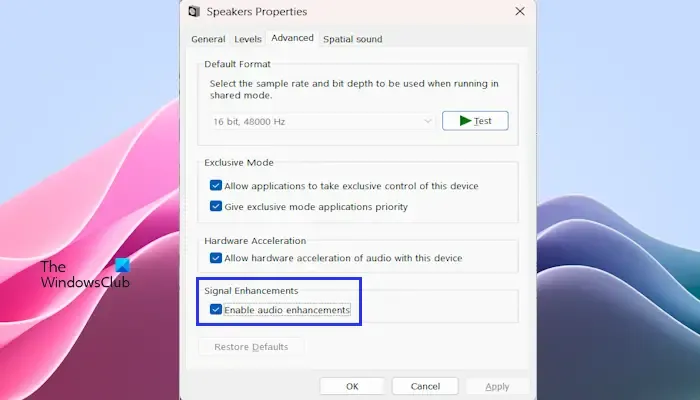
- Open het Configuratiescherm .
- Typ geluid in de zoekbalk van het Configuratiescherm en klik op Geluid .
- Het venster Geluidseigenschappen verschijnt. Dubbelklik op uw luidsprekers om de eigenschappen ervan te openen .
- Klik op het tabblad Geavanceerd en schakel het selectievakje Audioverbetering inschakelen uit .
- Klik op Toepassen en vervolgens op OK .
Controleer of het probleem zich blijft voordoen.
6] Schakel de interne microfoon uit
Het is mogelijk dat een interne microfoon hoge tonen uit luidsprekers kan veroorzaken. Schakel de interne microfoon uit om dit probleem op te lossen als dit het geval is.
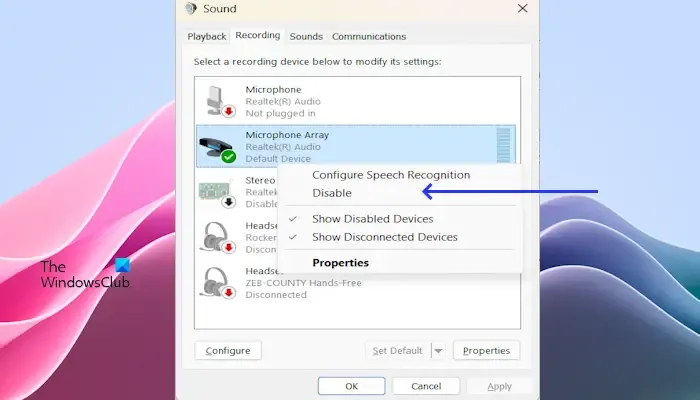
- Open het Configuratiescherm .
- Klik op Geluid en tik op het tabblad Opnemen .
- Klik met de rechtermuisknop op uw interne microfoon.
- Klik op Uitschakelen .
- Klik op Toepassen en vervolgens op OK .
Controleer nu of het enige veranderingen met zich meebrengt.
7] Update het BIOS
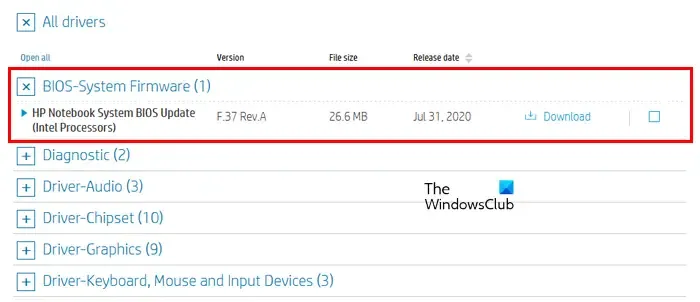
Als geen van de oplossingen voor u werkt, update dan uw BIOS (indien beschikbaar). Voordat u het BIOS bijwerkt, moet u de BIOS-versie controleren via Systeeminformatie of Opdrachtprompt. Als er een update beschikbaar is, installeer deze dan. U kunt de nieuwste BIOS-update downloaden van de officiële website van uw computerfabrikant.
8] Elektromagnetische interferentie
Luidsprekers of andere audioapparaten kunnen ook ongewenst geluid veroorzaken als gevolg van elektromagnetische interferentie. Dit ongewenste geluid kan een zoemend geluid, een hoog geluid, enz. zijn. Dit fenomeen treedt op als gevolg van het elektromagnetische veld. Er zijn veel bronnen van elektromagnetische velden, zoals stroomvoerende stroomkabels, elektronische apparaten, enz. Om dit probleem te controleren en op te lossen, verplaatst u uw laptop naar een andere plaats.
9] Mogelijk zijn uw luidsprekers defect
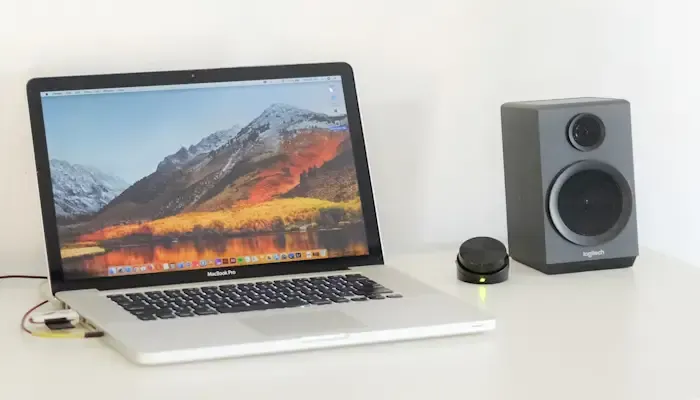
Als geen van de oplossingen voor u werkt, bestaat de mogelijkheid dat uw luidsprekers defect zijn. wij raden u aan uw computer naar het servicecentrum of een professionele computerreparatietechnicus te brengen
Waarom maken mijn pc-luidsprekers een hoog geluid?
Er kunnen verschillende redenen zijn waarom uw pc-luidsprekers een hoog geluid maken. De meest voorkomende redenen zijn elektromagnetische interferentie en een hoog microfoon- of luidsprekervolume. Soms zorgt een hoog luidsprekervolume ervoor dat het geluid vervormt, waardoor de luidsprekers een zoemend of zoemend geluid produceren. We raden u ook aan uw luidsprekerdrivers up-to-date te houden.
Hoe weet ik of mijn luidsprekers beschadigd zijn?
Als uw luidsprekers beschadigd zijn, zullen ze krassende, knetterende of zoemende geluiden produceren. Er zijn enkele manieren om vast te stellen of uw luidsprekers beschadigd zijn of niet, zoals onregelmatig geluid, vervorming, gebrek aan bas, geen geluid, enz.



Geef een reactie